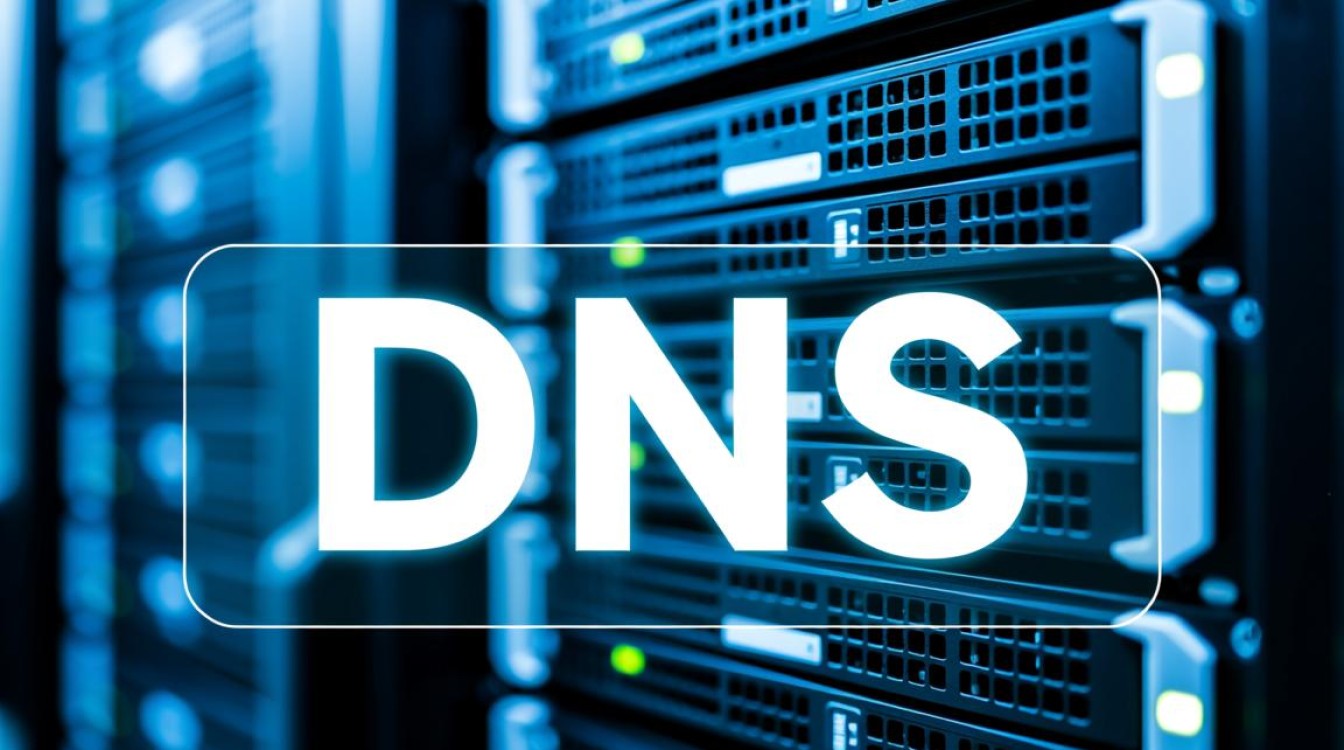Win7与Linux的协同实践
在日常使用中,许多用户仍对经典的Windows 7系统保有依赖,无论是其熟悉的操作界面还是对特定软件的兼容性,随着Linux系统的不断完善,其在安全性、开源生态及轻量化运行方面的优势也吸引了越来越多用户,如何在单台设备上实现Win7与Linux的无缝切换,成为技术爱好者和普通用户共同关注的话题,本文将从安装准备、系统配置、数据共享及故障排查四个方面,详细解析双系统的搭建与切换技巧。

安装准备:为双系统搭建奠定基础
在安装双系统前,充分的准备工作是避免后续问题的关键,需确认硬件兼容性,尤其是BIOS/UEFI模式的支持,Win7系统默认采用传统BIOS引导,而多数新型号主板默认开启UEFI安全启动,可能需要提前在BIOS中关闭安全启动并切换至Legacy模式,或通过调整Linux安装引导程序(如GRUB)以兼容双系统。
合理规划磁盘分区是核心步骤,建议使用DiskGenius等工具提前划分出未分配空间,用于Linux系统安装,Linux通常需要至少三个分区:根分区(/)、启动分区(/boot,可选)和交换分区(swap,相当于虚拟内存),推荐分配50GB以上空间给根分区,交换分区大小可设置为物理内存的1-2倍,需确保Win7系统所在的分区(通常为C盘)保持未格式化状态,避免数据丢失。
备份重要数据,无论是通过外接硬盘还是云存储,完整备份Win7系统中的个人文件及系统镜像,是应对意外故障的最后保障。
系统安装:Linux与Win7的有序部署
安装顺序需遵循“先Win7后Linux”的原则,由于Win7的引导程序会覆盖硬盘引导记录,若先安装Linux再安装Win7,可能导致Linux引导项丢失,具体步骤如下:
-
安装Win7系统:通过U盘启动,正常安装至已划分的C盘,安装完成后,进入系统磁盘管理,确认剩余未分配空间未被意外占用。

-
安装Linux系统:以Ubuntu为例,制作启动U盘后开机进入安装界面,在“安装类型”选择“其他选项”,手动指定之前预留的未分配空间,创建分区时,注意挂载点设置:根分区选择“ext4”文件系统,启动分区选择“ext4”并勾选“引导启动”,交换分区选择“swap”,安装过程中,引导程序加载项选择“安装GRUB引导至/dev/sda”(即硬盘第一块分区),以确保能同时识别Win7和Linux。
安装完成后,重启电脑,GRUB引导菜单会自动出现,用户可通过方向键选择进入Win7或Linux系统,实现初步切换。
优化配置:提升双系统使用体验
默认的GRUB引导菜单可能仅显示系统名称,且等待时间较短,可通过以下优化提升便捷性:
-
调整GRUB引导设置:进入Linux系统,打开终端编辑
/etc/default/grub文件,修改GRUB_DEFAULT(默认启动项,如“0”代表第一个系统)、GRUB_TIMEOUT(等待时间,建议10-30秒),修改后运行sudo update-grub生效。 -
实现数据共享:通过创建共享分区解决双系统文件互通问题,在Linux中使用GParted工具创建一个NTFS或exFAT格式分区(兼容Win7),然后在Win7中分配盘符,在Linux中通过
sudo mount命令挂载,或设置/etc/fstab实现开机自动挂载。
-
时间同步问题:双系统下,Linux系统时间可能比Win7慢8小时,这是因为Win7将硬件时间视为本地时间,而Linux视为UTC时间,在Linux终端运行
sudo timedatectl set-local-rtc 1 --adjust-system-time即可解决。
故障排查:常见问题的解决方法
双系统使用中可能遇到引导失败、无法识别系统等问题,以下是典型场景及解决方案:
- GRUB引导丢失:若误删Linux分区或重装Win7导致引导消失,可通过Linux Live U盘进入系统,运行
sudo grub-install /dev/sda重新安装GRUB。 - Linux无法识别硬盘:检查BIOS中是否开启AHCI模式,或安装时添加
nomodeset参数解决显卡驱动兼容性问题。 - Win7启动蓝屏:可能因Linux分区格式导致,建议使用Win7安装盘的“启动修复”功能,或通过命令提示符运行
bootrec /fixmbr重建引导记录。
Win7与Linux的双系统切换,既保留了经典系统的稳定性,又体验了开源系统的灵活性,通过科学的安装规划、细致的优化配置及基础的故障排查,用户可以轻松在两者间自由切换,满足办公、娱乐、开发等多场景需求,随着虚拟机技术和云桌面的普及,双系统方案仍以其高效性和独立性,成为技术探索者的优选实践方式。